- Biasanya, headphone Razer tidak berfungsi karena driver yang kedaluwarsa atau rusak.
- Anda dapat mencoba menggunakan pemecah masalah suara bawaan untuk memperbaiki masalah Razer Anda.
- Jika headset Razer Kraken Anda tidak terdeteksi di Windows 10, coba instal ulang perangkat.
- Ketika R. Andaazer Kraken tidak berfungsi di PC Anda, periksa jika pengaturan suara sudah benar.

Perangkat lunak ini akan memperbaiki kesalahan umum komputer, melindungi Anda dari kehilangan file, malware, kegagalan perangkat keras, dan mengoptimalkan PC Anda untuk kinerja maksimal. Perbaiki masalah PC dan hapus virus sekarang dalam 3 langkah mudah:
- Unduh Alat Perbaikan PC Restoro yang dilengkapi dengan Teknologi yang Dipatenkan (tersedia paten sini).
- Klik Mulai Pindai untuk menemukan masalah Windows yang dapat menyebabkan masalah PC.
- Klik Perbaiki Semua untuk memperbaiki masalah yang memengaruhi keamanan dan kinerja komputer Anda
- Restoro telah diunduh oleh 0 pembaca bulan ini.
Itu Razer Headset Kraken adalah sepasang headphone yang dirancang untuk bermain game. Headphone Kraken menyertakan mikrofon yang dapat ditarik yang biasanya dapat digunakan pemain untuk game multipemain.
Namun, beberapa pengguna telah melaporkan bahwa mikrofon USB Razer Kraken tidak berfungsi untuk mereka.
Itu headphone mungkin memiliki audio yang bagus, tetapi antara headset Razer tidak terdeteksi dan mikrofon razer tidak berfungsi, sulit untuk menjaga kepercayaan.
Untungnya, ada beberapa resolusi yang mungkin memperbaiki driver Razer Kraken dan kami telah merincinya di bawah ini.
Apa yang bisa saya lakukan jika Razer Kraken tidak terdeteksi?
1. Buka Pemecah Masalah Perangkat Keras dan Perangkat
- Buka Jalankan dengan menekan tombol Tombol Windows + Rpintasan keyboard.
- Memasukkan Panel kendali di Jalankan, dan klik tombol baik tombol.
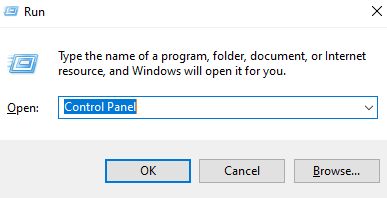
- Selanjutnya, klik Penyelesaian masalah untuk membuka applet Panel Kontrol yang ditunjukkan langsung di bawah.
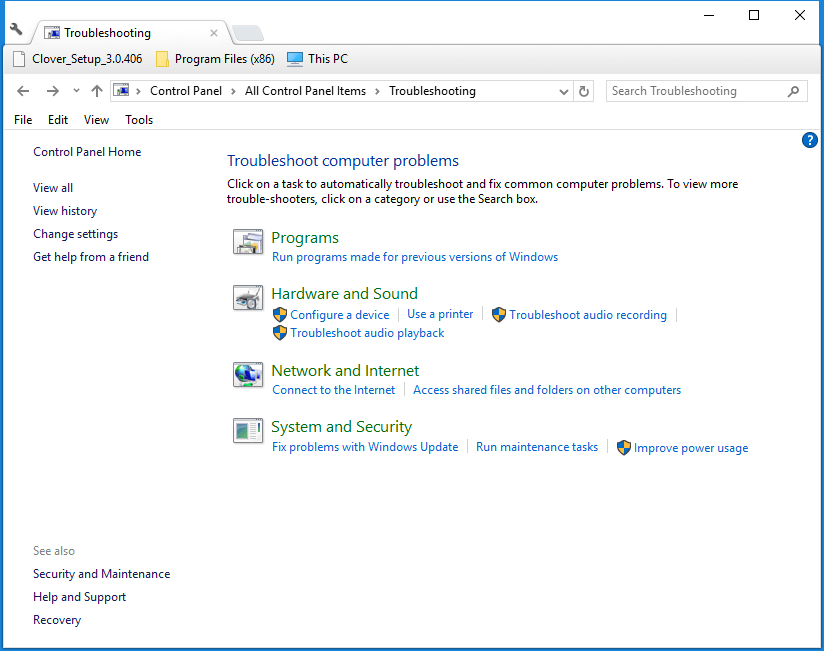
- Klik Lihat semua di sebelah kiri jendela Panel Kontrol.
- Klik Perangkat Keras dan Perangkat untuk membuka jendela yang ditunjukkan langsung di bawah.
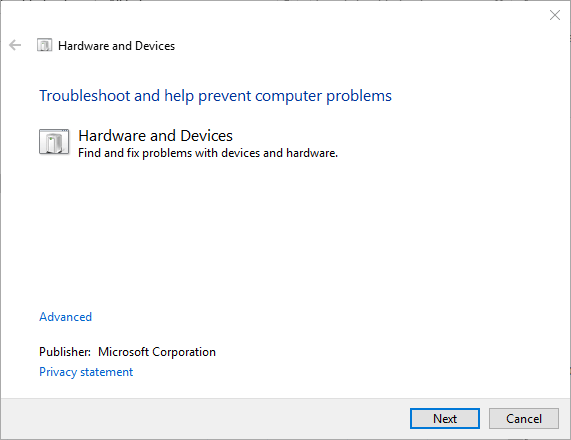
- Klik Maju dan pilih Terapkan perbaikan secara otomatis.
- Klik Lanjut untuk memulai pemecah masalah Perangkat Keras dan Perangkat. Pemecah masalah kemudian dapat mendeteksi masalah dan memberikan perbaikan untuk mereka.
Perangkat Keras dan Perangkat adalah built-in Windows 10 pemecah masalah yang membantu pengguna memperbaiki perangkat periferal. Dengan demikian, pemecah masalah itu mungkin memberikan perbaikan untuk mikrofon Razer Kraken.
Jika Anda juga mengalami masalah dengan mouse Razer Anda, jangan ragu untuk memeriksa kami panduan lengkap dan membuat perangkat Anda berfungsi kembali.
2. Perbarui driver dengan alat canggih
Memperbarui driver Anda adalah solusi terbaik untuk menjauhkan Anda dari masalah semacam ini. Tapi, melakukannya secara manual bisa memakan waktu.
 Sebagian besar waktu, driver generik untuk perangkat keras dan periferal PC Anda tidak diperbarui dengan benar oleh sistem. Ada perbedaan utama antara driver generik dan driver pabrikan.Mencari versi driver yang tepat untuk setiap komponen perangkat keras Anda bisa menjadi membosankan. Itu sebabnya asisten otomatis dapat membantu Anda menemukan dan memperbarui sistem Anda dengan driver yang benar setiap saat, dan kami sangat menyarankan Perbaikan Driver.Ikuti langkah-langkah mudah ini untuk memperbarui driver Anda dengan aman:
Sebagian besar waktu, driver generik untuk perangkat keras dan periferal PC Anda tidak diperbarui dengan benar oleh sistem. Ada perbedaan utama antara driver generik dan driver pabrikan.Mencari versi driver yang tepat untuk setiap komponen perangkat keras Anda bisa menjadi membosankan. Itu sebabnya asisten otomatis dapat membantu Anda menemukan dan memperbarui sistem Anda dengan driver yang benar setiap saat, dan kami sangat menyarankan Perbaikan Driver.Ikuti langkah-langkah mudah ini untuk memperbarui driver Anda dengan aman:
- Unduh dan instal DriverFix.
- Luncurkan perangkat lunak.
- Tunggu deteksi semua driver Anda yang salah.
- DriverFix sekarang akan menunjukkan kepada Anda semua driver yang memiliki masalah, dan Anda hanya perlu memilih yang ingin diperbaiki.
- Tunggu aplikasi untuk mengunduh dan menginstal driver terbaru.
- Mengulang kembali PC Anda agar perubahan diterapkan.

Perbaikan Driver
Jaga agar driver komponen PC Anda bekerja dengan sempurna tanpa membahayakan PC Anda.
Kunjungi situs web
Penafian: program ini perlu ditingkatkan dari versi gratis untuk melakukan beberapa tindakan tertentu.
3. Pilih Mikrofon Headset Razer Kraken sebagai perangkat default Anda
- Klik kanan ikon speaker pada baki sistem dan pilih suara untuk membuka jendela yang ditunjukkan langsung di bawah.
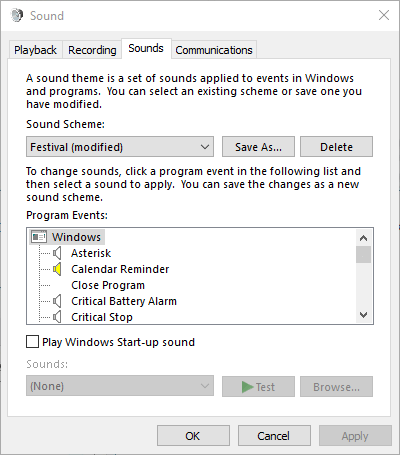
- Pilih tab Recording pada jendela Sound.
- Klik kanan ruang kosong di dalam tab Perekaman dan pilih Tampilkan Perangkat yang Dinonaktifkan.
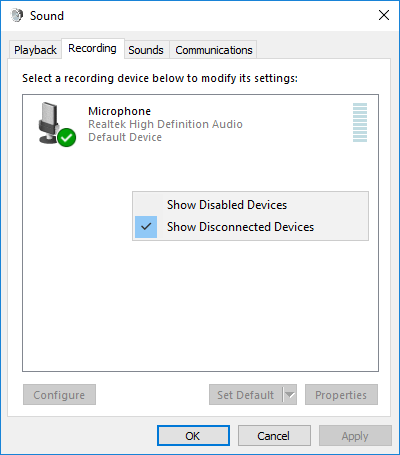
- Klik kanan Razer Kraken Headset Mikrofon dan pilih Memungkinkan pilihan.
- Kemudian klik kanan Headset Mikrofon dan pilih Tetapkan sebagai Perangkat Default.
- tekan Menerapkan tombol, dan klik baik untuk menutup jendela.
Terkadang Windows 10 secara otomatis memilih perangkat mana yang menjadi perangkat default Anda untuk suara. Pilih headset Razer dan periksa apakah masalahnya tetap ada.
4. Sesuaikan Saluran Mikrofon Headset dalam Volume
- Klik kanan ikon speaker di dalam baki sistem dan pilih suara.
- Kemudian pilih tab Recording, klik kanan Razer Kraken Headset Microphone Anda dan pilih Properti pilihan.

- Pilih tab level pada jendela Mikrofon Headset.
- Seret Garis di bilah volume ke paling kanan (100%) jika diperlukan.
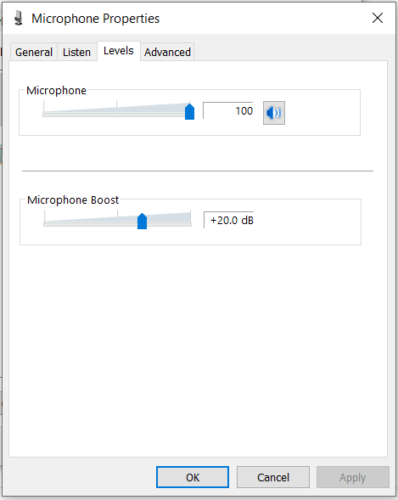
- Selain itu, klik Tab Lanjutan.
- Pilih tingkat sampel terendah pada menu drop-down Format Default, yang mungkin: 2 saluran, 16 bit, 44100 Hz (Kualitas CD).

- Klik Menerapkan dan tombol OK.
Jalankan Pemindaian Sistem untuk menemukan potensi kesalahan

Unduh Restoro
Alat Perbaikan PC

Klik Mulai Pindai untuk menemukan masalah Windows.

Klik Perbaiki Semua untuk memperbaiki masalah dengan Teknologi yang Dipatenkan.
Jalankan Pemindaian PC dengan Alat Perbaikan Restoro untuk menemukan kesalahan yang menyebabkan masalah keamanan dan perlambatan. Setelah pemindaian selesai, proses perbaikan akan mengganti file yang rusak dengan file dan komponen Windows yang baru.
Mungkin level volume untuk Razer mikropon diatur ke tingkat rendah langsung dari properti driver, bahkan jika ini adalah peristiwa yang sangat langka. Periksa pengaturan hanya untuk memastikan.
Razer Synapse tidak mendeteksi headset Anda? Jangan khawatir dan ikuti solusi dari panduan lengkap kami untuk memperbaiki masalah dalam waktu singkat.
5. Jalankan perangkat lunak dalam Mode Administrator
- Klik kanan pintasan program atau ikon .exe dan pilih Properti.
- Klik Kesesuaian tab untuk membuka opsi dalam snapshot di bawah ini.
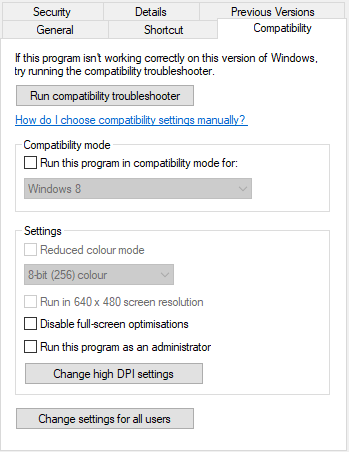
- Pilih Jalankan program ini sebagai administrator pengaturan.
- Lalu klik Menerapkan > baik untuk menerapkan opsi baru.
Jalankan semua game, dan lainnya perangkat lunak, Anda menggunakan mikrofon Kraken untuk dalam mode admin. Itu akan memastikan perangkat lunak dapat mengakses semua periferal yang terhubung.
6. Kembalikan driver Realtek Audio
- Buka Menang + XTidak bisa dengan tombol Windows + X hotkey.
- Klik Pengaturan perangkat.

- Klik dua kali Input dan output audio untuk memperluas kategori perangkat tersebut.
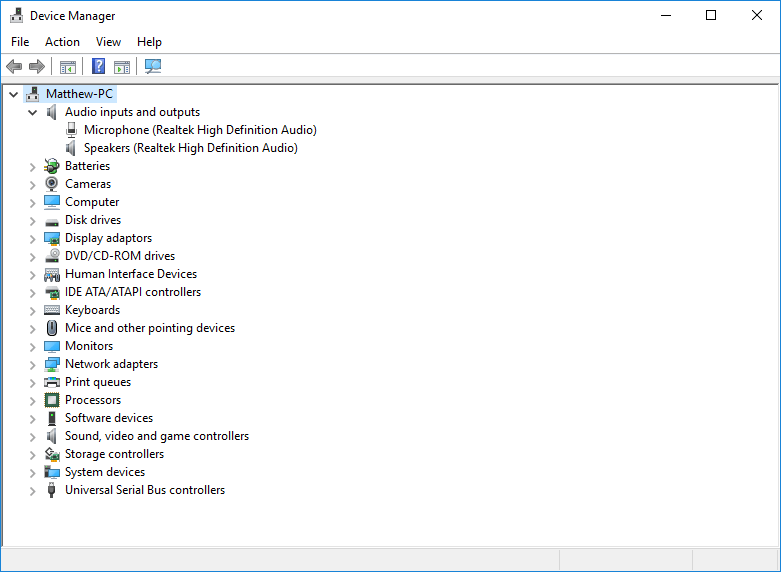
- Klik kanan Realtek Digital Output dan pilih Properti.
- Klik tab Driver yang ditunjukkan langsung di bawah.

- Kemudian tekan tombol Putar Kembali Driver tombol jika tidak berwarna abu-abu.
Memperbarui pengemudi sering memperbaiki periferal. Namun, beberapa pengguna Razer Kraken telah menyatakan bahwa memutar kembali pembaruan driver audio Realtek memperbaiki mikrofon headphone mereka.
Sehingga resolusi itu mungkin bekerja untuk Anda juga jika Anda dapat memilih Putar Kembali Driver pilihan untuk Realtek Digital Output.
7. Instal ulang driver Razer Kraken
- Jika Anda tidak dapat mengembalikan driver Realtek, coba instal ulang driver Razer Kraken sebagai gantinya. Untuk menginstal ulang driver headphone, buka Pengaturan perangkat jendela.
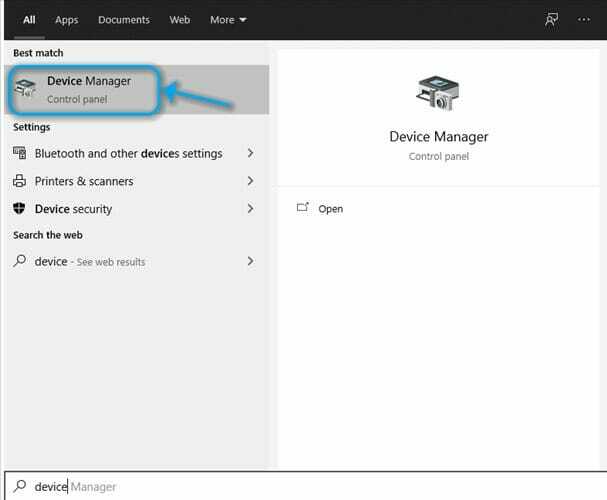
- Perluas Input dan output audio kategori perangkat.
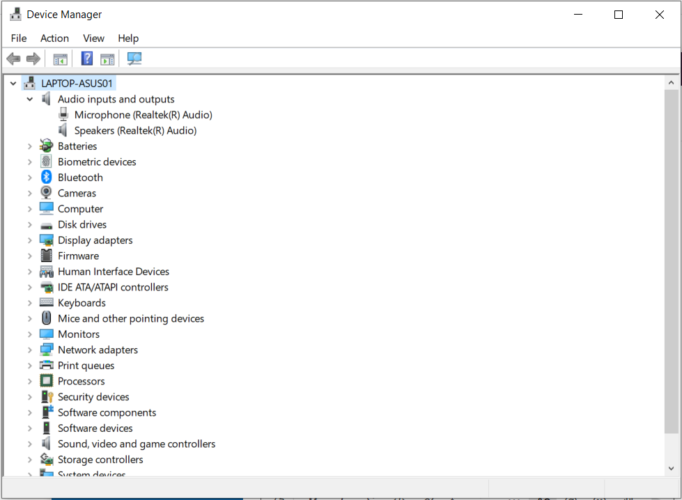
- Kemudian klik kanan headphone Kraken Anda dan pilih Copot pemasangan perangkat.
- tekan Copot pemasangan tombol pada jendela kotak dialog yang terbuka.
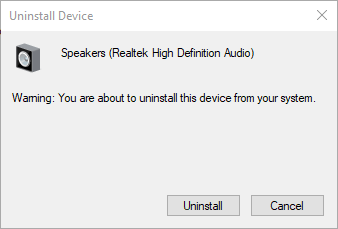
- Kemudian matikan Windows, dan mulai ulang desktop atau laptop Anda dengan headphone Kraken terhubung. Itu akan menginstal ulang driver Razer Kraken.
Tidak hanya headset yang dapat memberi Anda berbagai masalah, tetapi juga mouse Razer. Jadi, kami juga telah menulis panduan lengkap yang akan membantu Anda menyelesaikan semua masalah mouse Anda.
Jika resolusi di atas tidak memperbaiki mikrofon Razer Kraken Anda, perbaikan perangkat keras mungkin diperlukan.
Anda dapat mengembalikan headphone Razer ke produsen untuk memperbaiki atau mengganti headset jika masih dalam masa garansi. Razer headset memiliki masa dukungan garansi satu tahun.
Beri tahu kami cara kerjanya untuk Anda di bagian komentar di bawah.
 Masih mengalami masalah?Perbaiki dengan alat ini:
Masih mengalami masalah?Perbaiki dengan alat ini:
- Unduh Alat Perbaikan PC ini dinilai Hebat di TrustPilot.com (unduh dimulai di halaman ini).
- Klik Mulai Pindai untuk menemukan masalah Windows yang dapat menyebabkan masalah PC.
- Klik Perbaiki Semua untuk memperbaiki masalah dengan Teknologi yang Dipatenkan (Diskon Eksklusif untuk pembaca kami).
Restoro telah diunduh oleh 0 pembaca bulan ini.
Pertanyaan yang Sering Diajukan
Mungkin perlu dikalibrasi ulang. Untuk solusi lainnya, gunakan use panduan untuk memperbaiki semua masalah mouse Razer Anda di Windows 10.
Jika Anda mengalami masalah dengan Razer Chroma saat bermain, ikuti kami panduan tentang cara memperbaiki masalah Razer Chroma di Gears 5.
Biasanya, ada masalah dengan driver Anda. Lihatlah kami panduan tentang cara memperbaiki masalah driver Razer Kraken.

